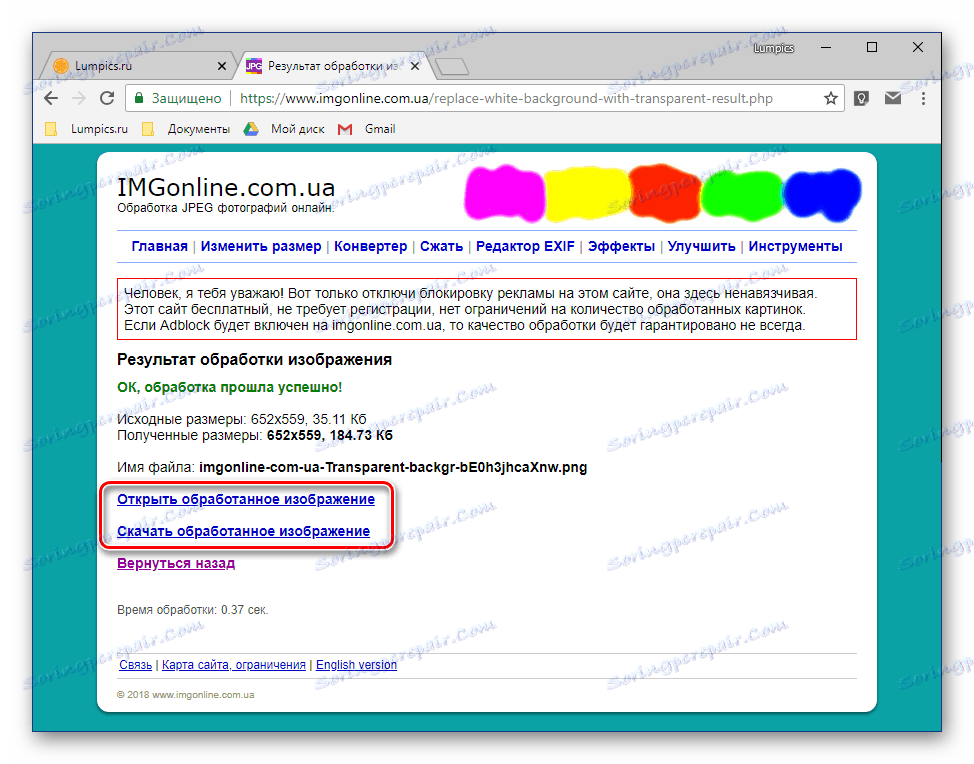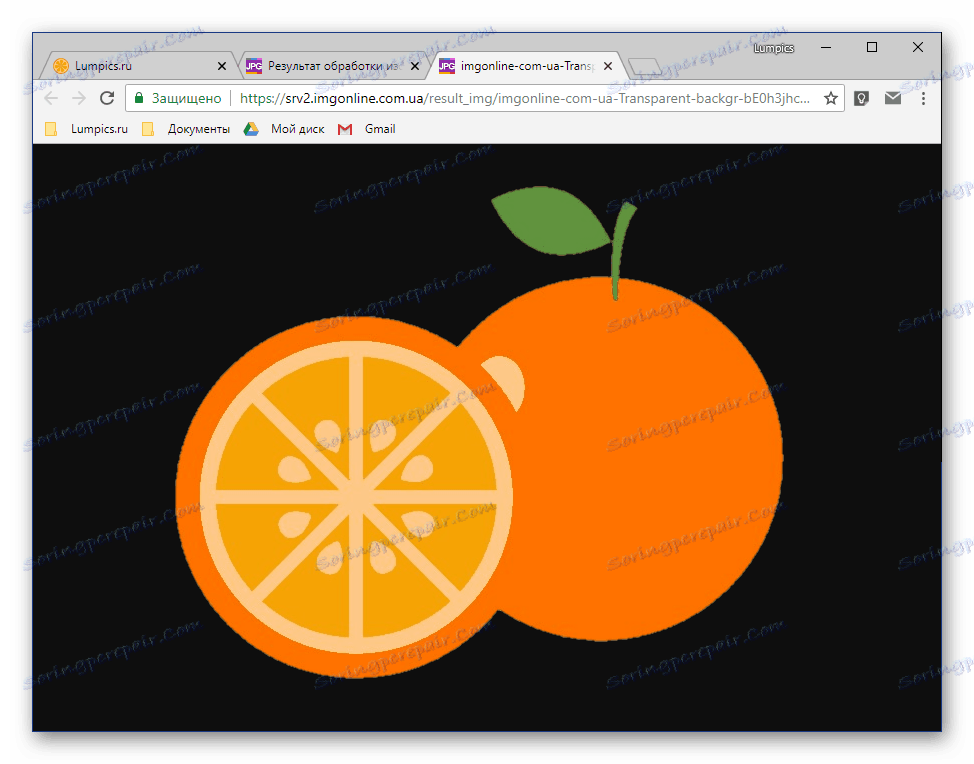Створення прозорого зображення онлайн
Час від часу багато користувачів стикаються з необхідністю зміни прозорості зображення. В першу чергу, це дія має на увазі видалення фону, але іноді потрібно зробити всю картинку або фотографію в тій чи іншій мірі прозорою. Про кожного з цих варіантів ми розповімо в нашій сьогоднішній статті.
зміст
Робимо картинку прозорою онлайн
Звичайно, обробляти і змінювати графічні файли, прибирати на них фон або інші елементи куди зручніше за допомогою спеціалізованих програм - редакторів. Але коли такого ПО немає або відсутнє бажання встановлювати його на комп'ютер, цілком можна вдатися до одного з безлічі онлайн-сервісів . Благо, з поставленим перед нами завданням вони справляються добре, дозволяючи не тільки зробити зображення прозорим, але і виконати ряд інших маніпуляцій.
Примітка: Досягти бажаного ефекту прозорості без особливих зусиль можна з файлами формату PNG. А ось з JPEG, в якому зберігаються, наприклад, фотографії, можуть виникати певні проблеми.
Спосіб 1: IMGOnline
Цей веб-сервіс надає досить широкі можливості по роботі з графічними файлами. Так, в його арсеналі є інструменти для зміни розміру, стиснення, обрізки, конвертації зображень і обробки їх ефектами. Звичайно, є тут і необхідна нам функція - зміна прозорості.
Перейти до онлайн-сервісу IMGOnline
- Опинившись на сайті, натисніть на кнопку «Виберіть файл». Відкриється вікно стандартного «Провідника» Windows, в ньому перейдіть до папки з картинкою, прозорість якої ви хочете змінити. Виберіть її та натисніть кнопку «Відкрити».
- Наступний крок - настройка параметрів заміни фону. Якщо потрібен прозорий, нічого в цьому розділі не змінюємо. Якщо ж необхідно замінити на інший однотонний фон, вибираємо будь-який доступний зі списку. Додатково можна ввести HEX-код кольору або відкрити палітру і вибрати відповідний відтінок з неї.
- Визначившись з параметрами фону, вибираємо формат для збереження оброблюваного зображення. Рекомендуємо встановити позначку навпроти розширення PNG, після чого слід натиснути «ОК».
- Зображення буде оброблено моментально.
![Результат обробки зображення на онлайн-сервісі IMGOnline]()
На наступній сторінці ви зможете відкрити його в окремій вкладці для попереднього перегляду (це допоможе зрозуміти, чи дійсно фон став прозорим)
![Зображення з прозорим фоном на IMGOnline]()
або відразу ж зберегти на комп'ютер.
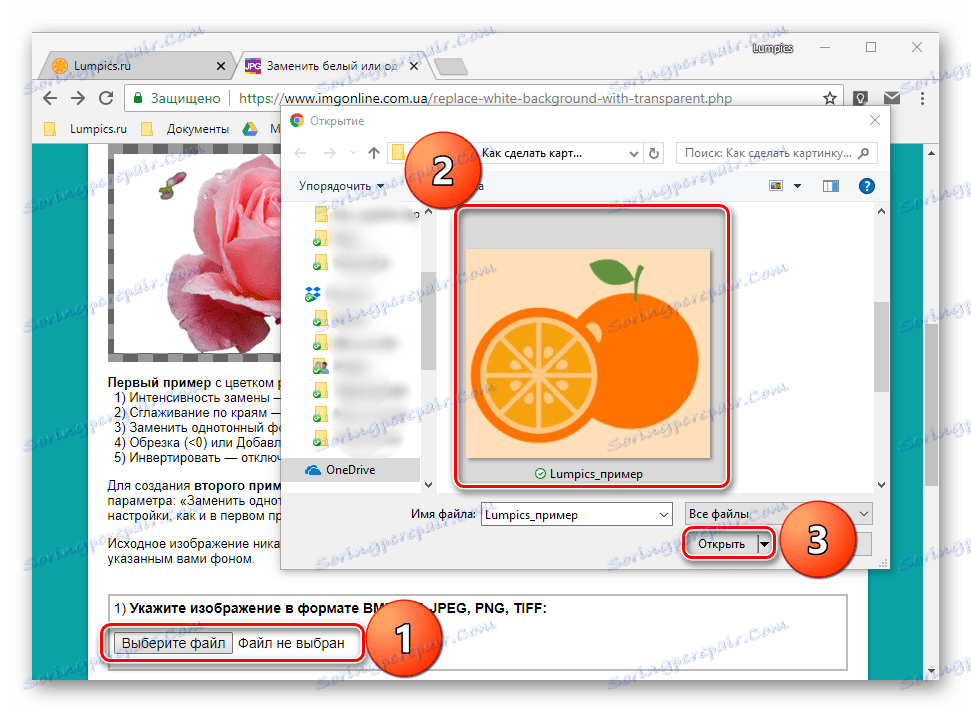
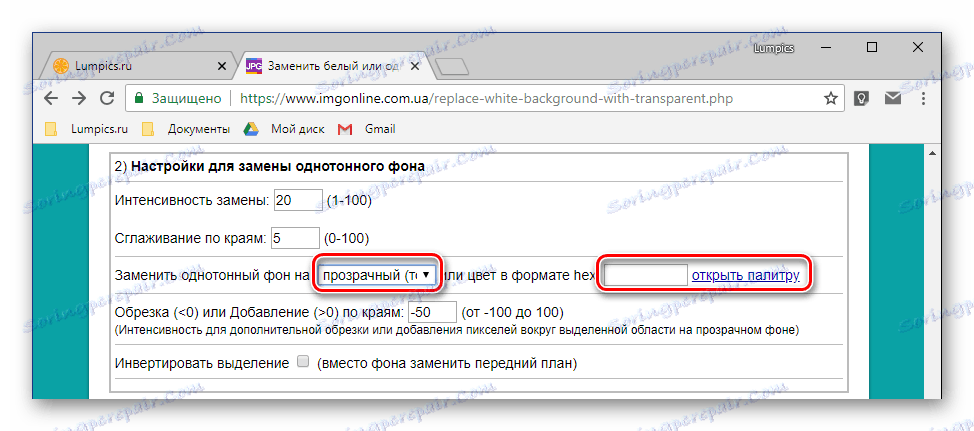
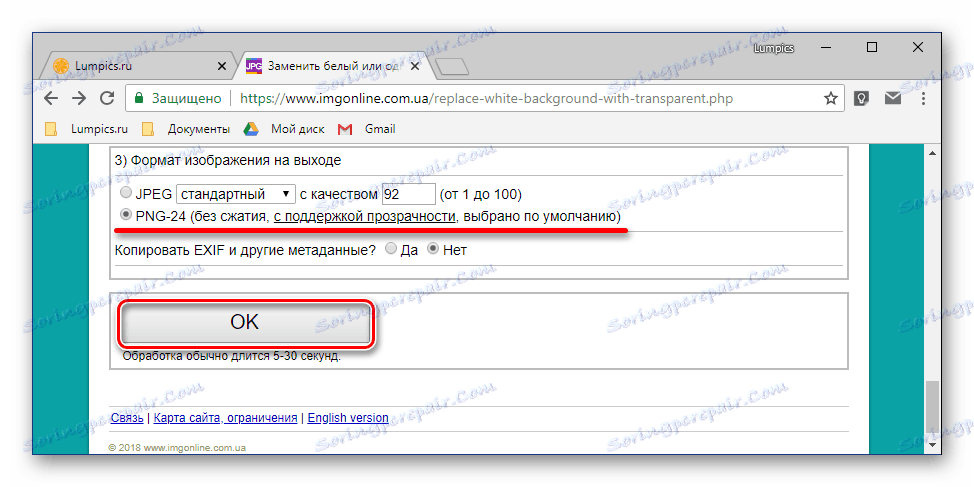
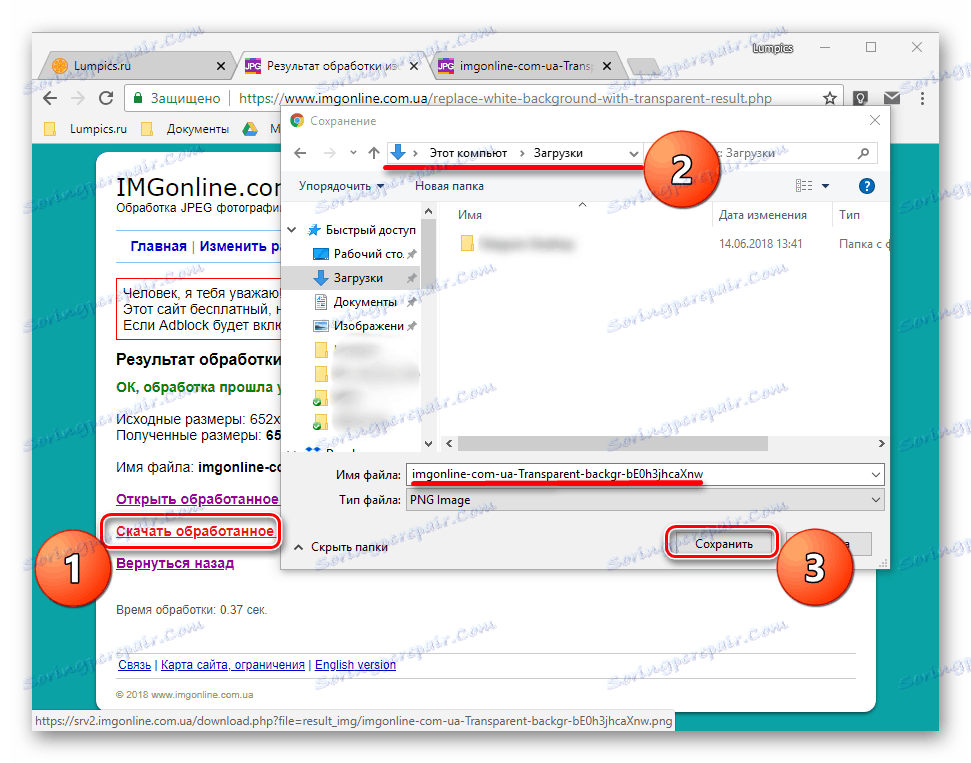
Ось так просто можна змінити прозорість фотографії, а точніше, її фону, за допомогою онлайн-сервісу IMGOnline. Однак є у нього і недоліки - дійсно якісно, ідеально може бути змінений тільки однорідний фон. Якщо ж він буде з відтінками або просто різнобарвним, прибраний буде лише один з кольорів. Крім цього, алгоритми сервісу можна назвати досить розумними, і якщо колір фону буде збігатися з кольором якогось елемента на зображенні, він теж стане прозорим.
Спосіб 2: Фотоуліца
Наступний сайт, який ми розглянемо, надає можливість зовсім іншого підходу до створення прозорої картинки. Він дійсно робить її такою, а не просто прибирає однорідний задній план. Веб-сервіс Фотоуліца буде корисний у випадках, коли освітлити зображення потрібно, наприклад, для його накладення на інше або використання в якості фірмової підкладки документа, водяного знака. Розглянемо, як з ним працювати.
Перейти до онлайн-сервісу Фотоуліца
- На головній сторінці сайту натисніть на кнопку «Відкрити фоторедактор».
- Далі, можливо, буде потрібно дозволити веб-сервісу використовувати Flash Player , Для чого потрібно просто клікнути по порожньому полю, а потім натиснути «Дозволити» у спливаючому вікні. У який з'явився фоторедакторі натисніть по розташованої в правому верхньому кутку кнопці «Завантажити фото».
- Далі натисніть «Завантажити з комп'ютера» або виберіть другий варіант, якщо у вас є посилання на зображення в інтернеті.
- На оновленій сторінці веб-сервісу натисніть кнопку «Вибрати фото», у вікні, системного «Провідника» перейдіть в папку з картинкою, виділіть її та натисніть «Відкрити».
- Коли зображення буде додано в фоторедактор, натисніть по розташованої в нижній частині лівої панелі кнопці «Ефекти».
- У правій верхній області, натискаючи на круглий значок «-», змініть ступінь прозорості зображення.
- Домігшись прийнятного результату, натисніть «Згорнути», щоб відкрити головне меню редактора на сайті Фотоуліца.
- Там клікніть по кнопці «Зберегти», розташованої внизу.
- Далі виберіть кращий варіант скачування. За умовчанням встановлено «Зберегти на комп'ютер», але можна вибрати і інший. Визначившись, натисніть «ОК».
- Сервіс надасть вам можливість вибору якості кінцевого файлу. Встановіть галочку напроти пункту «Великий розмір» і близько розташованої знизу рядки «Не друкувати логотип». Натисніть «ОК».
- Розпочнеться процедура збереження результату, яка, з незрозумілих причин, може затягнутися на кілька хвилин.
- Коли збереження зміненого зображення буде виконано, онлайн-сервіс надасть вам посилання на його скачування. Перейдіть по ній - картинка буде відкрита у вкладці браузера, звідки її можна зберегти на ПК. Клацніть правою кнопкою мишки і виберіть пункт «Зберегти файл як ...». Вкажіть бажану директорію для розміщення викачуваного файлу і натисніть «Зберегти».
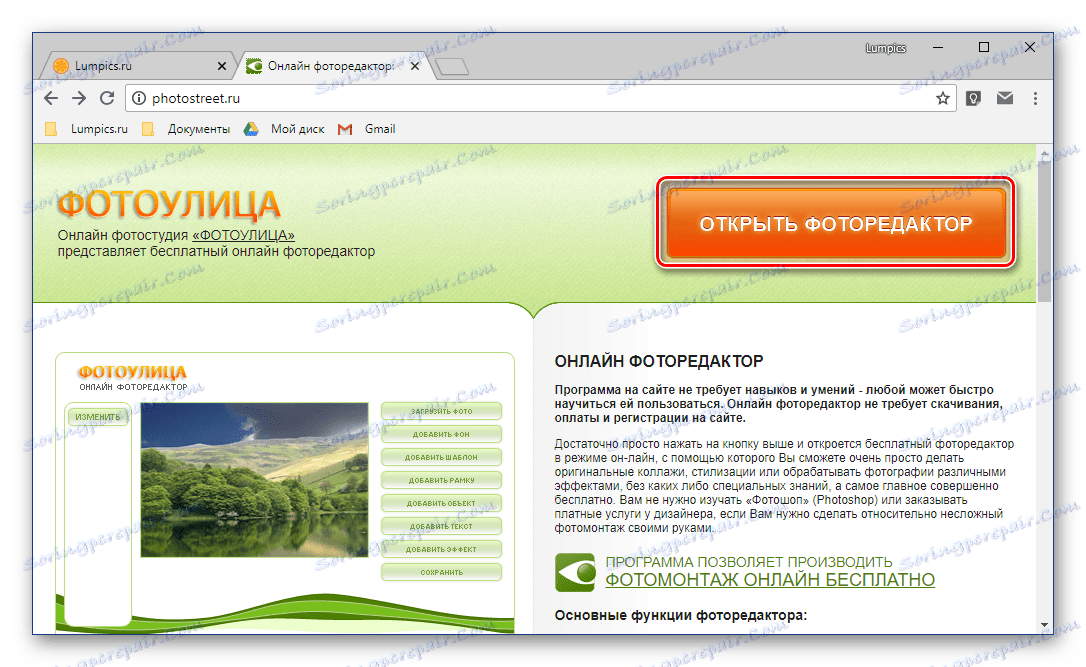
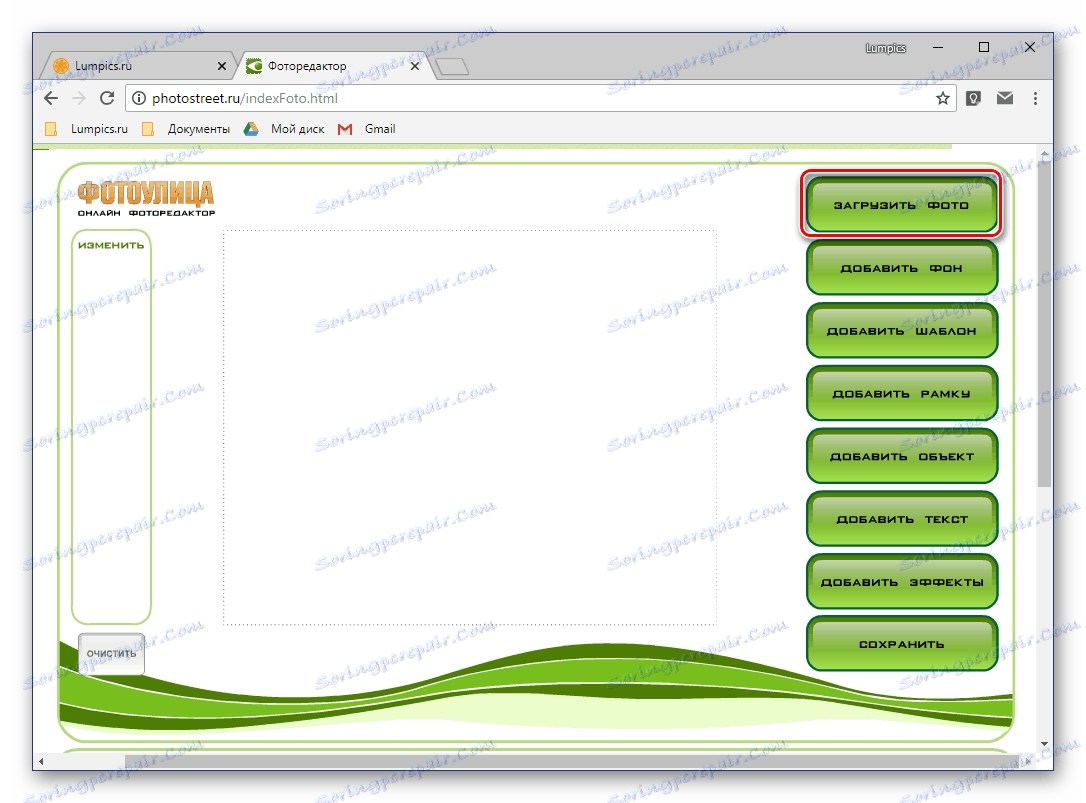
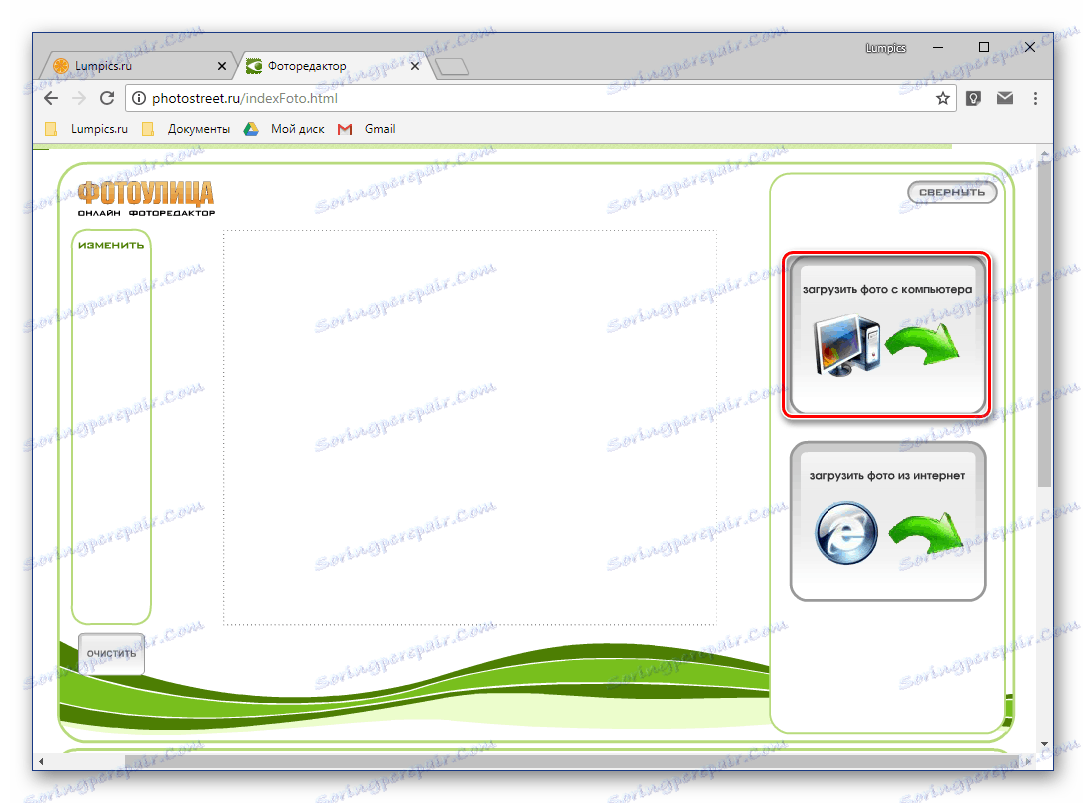
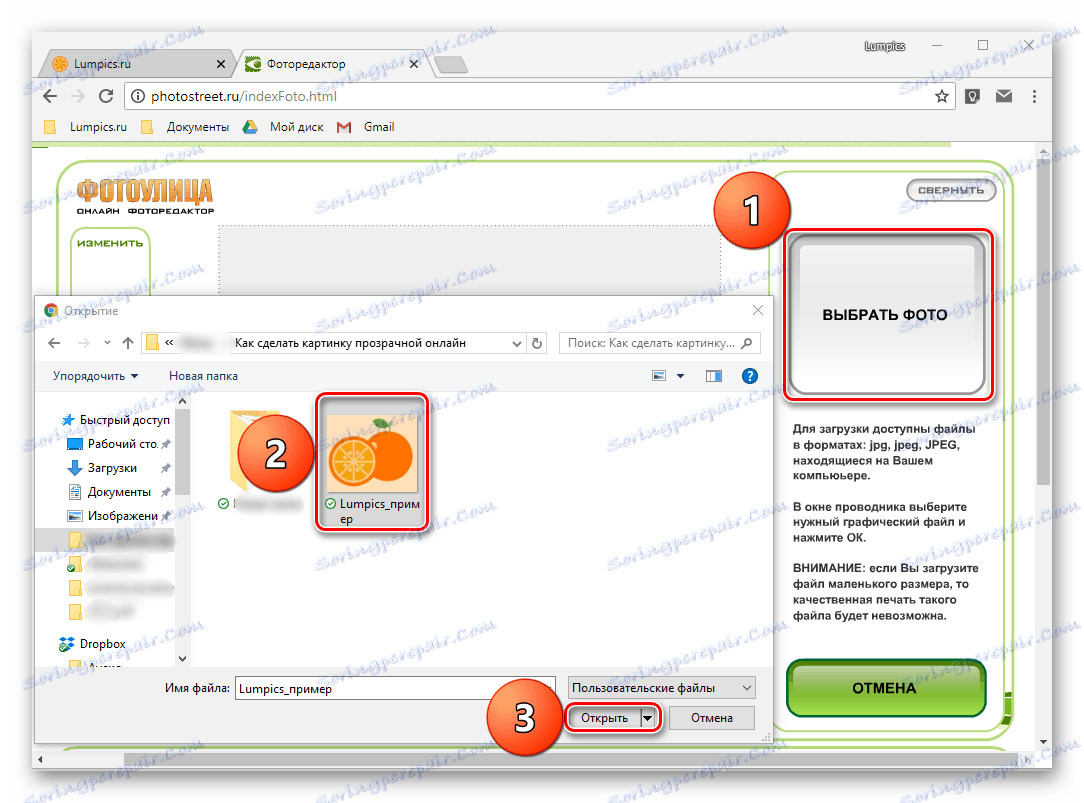
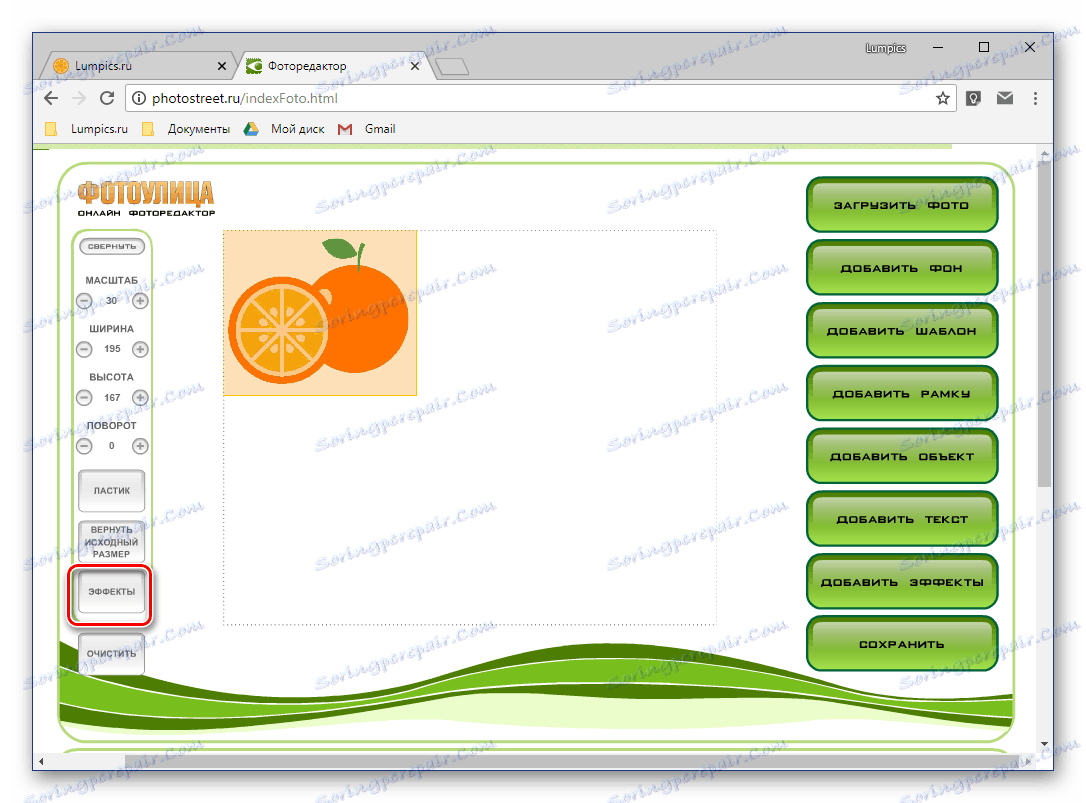
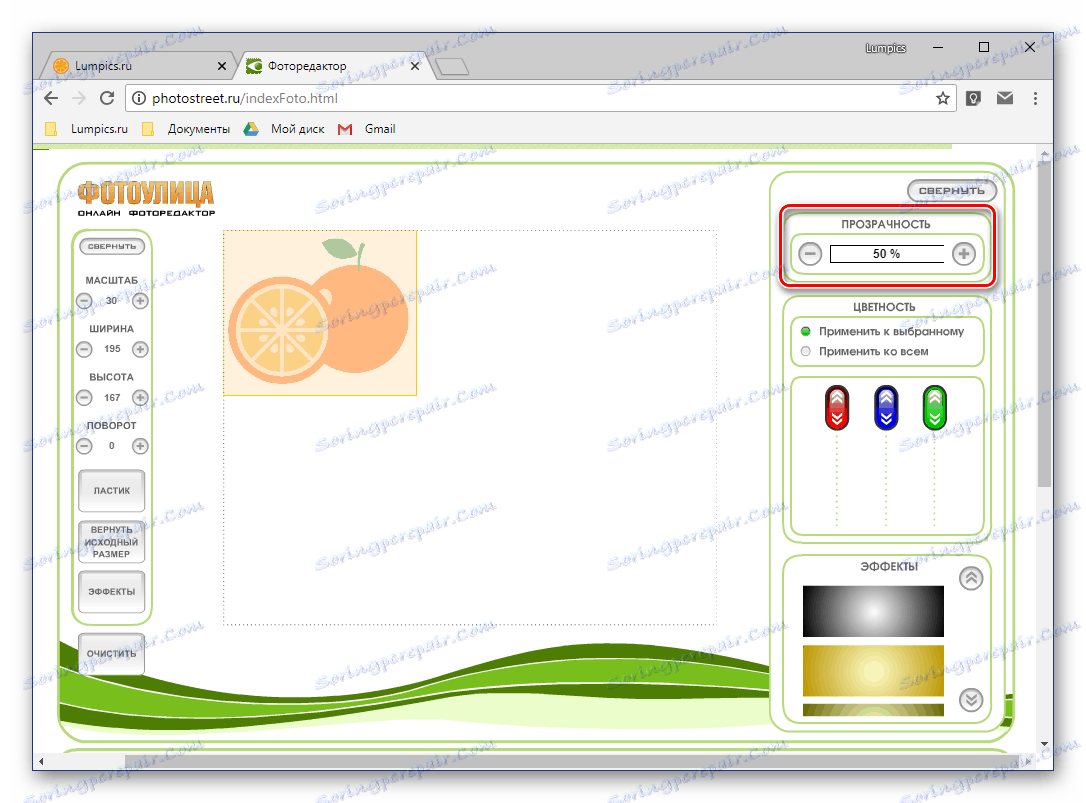
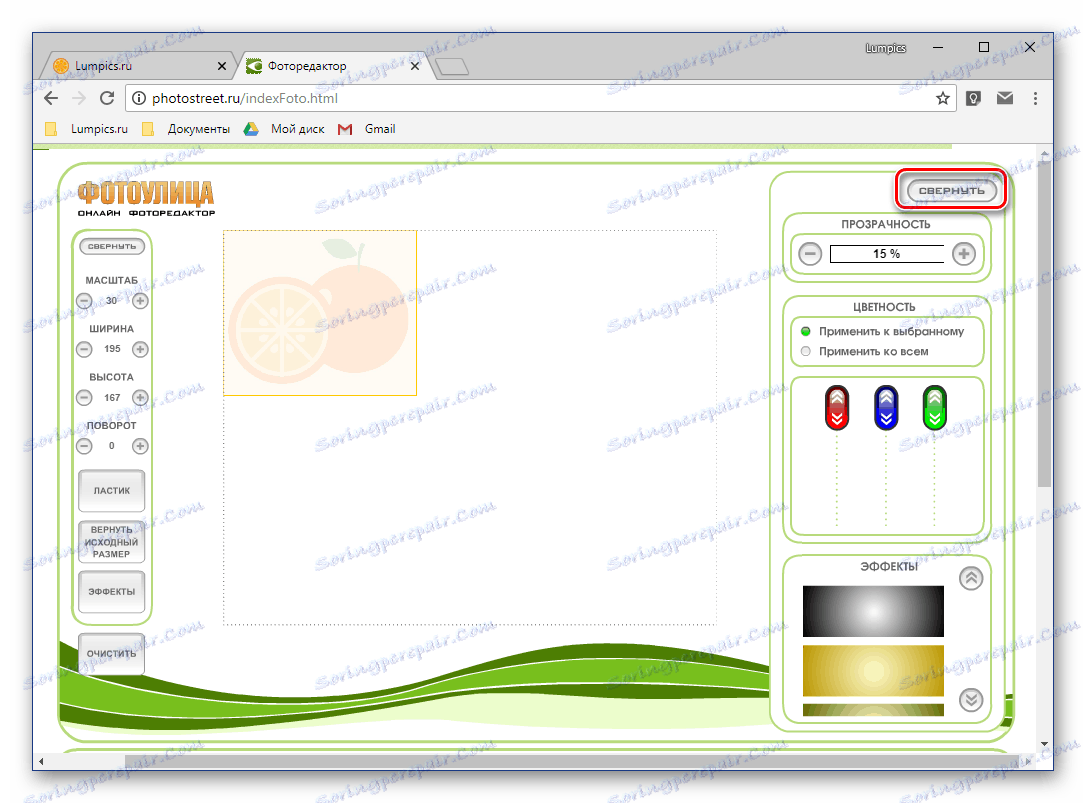
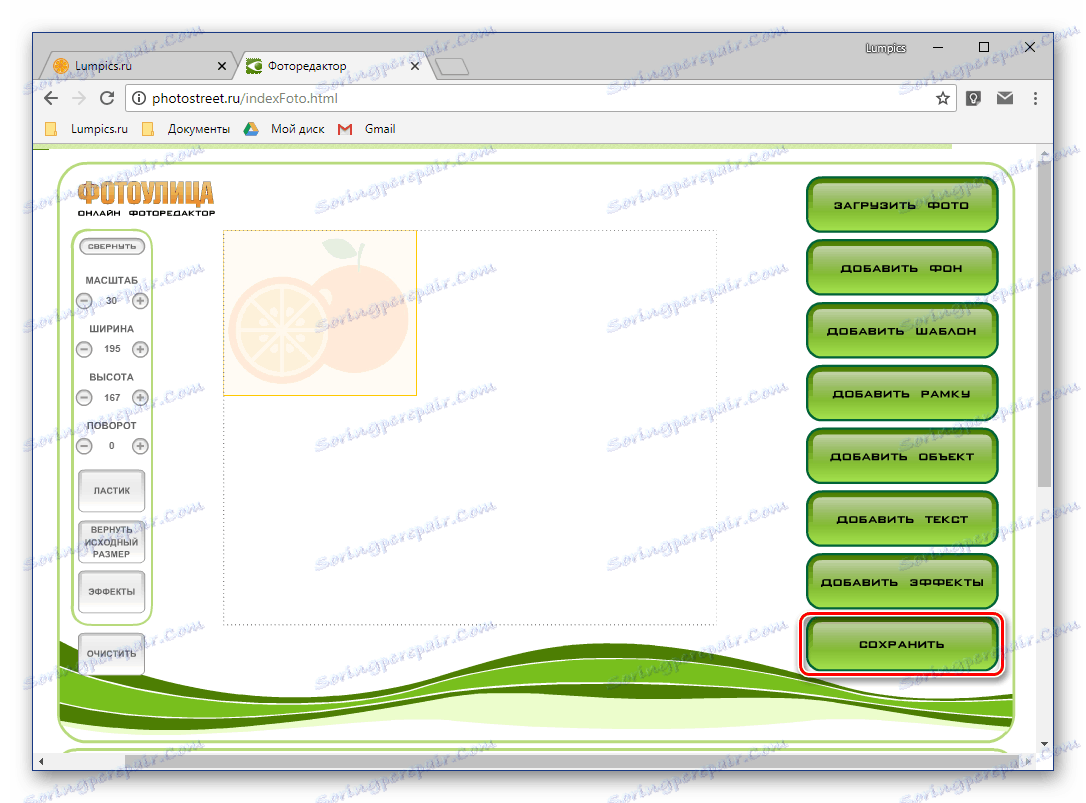
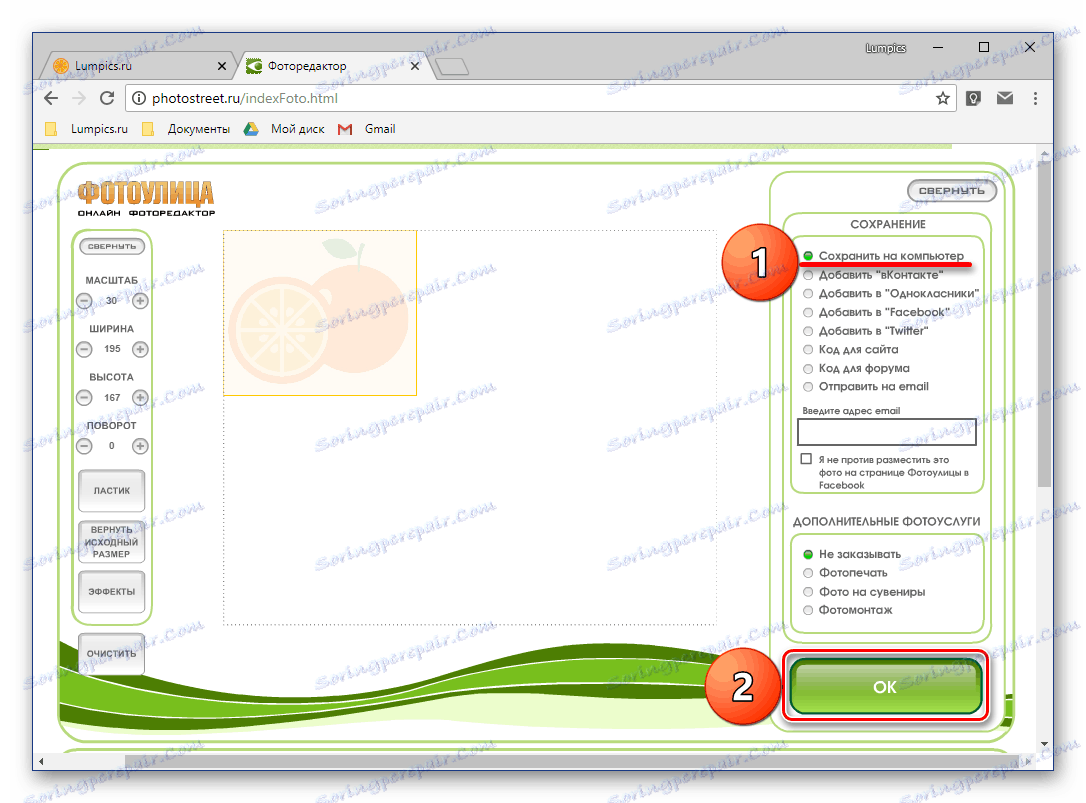
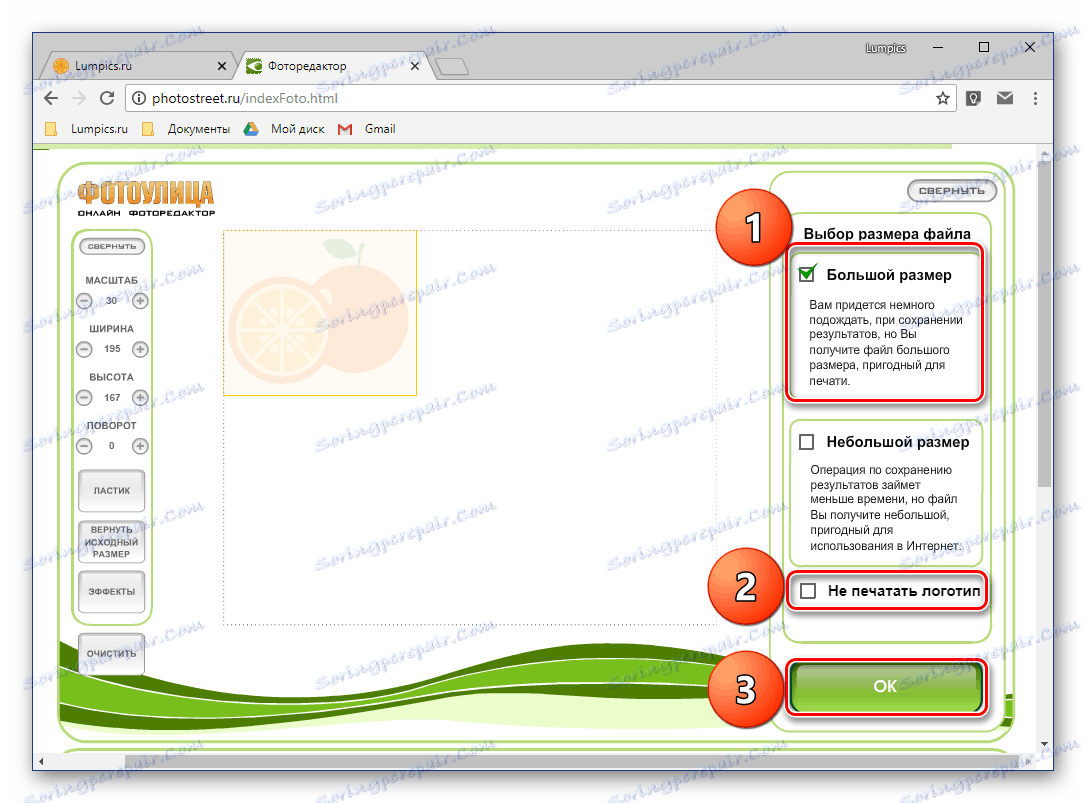
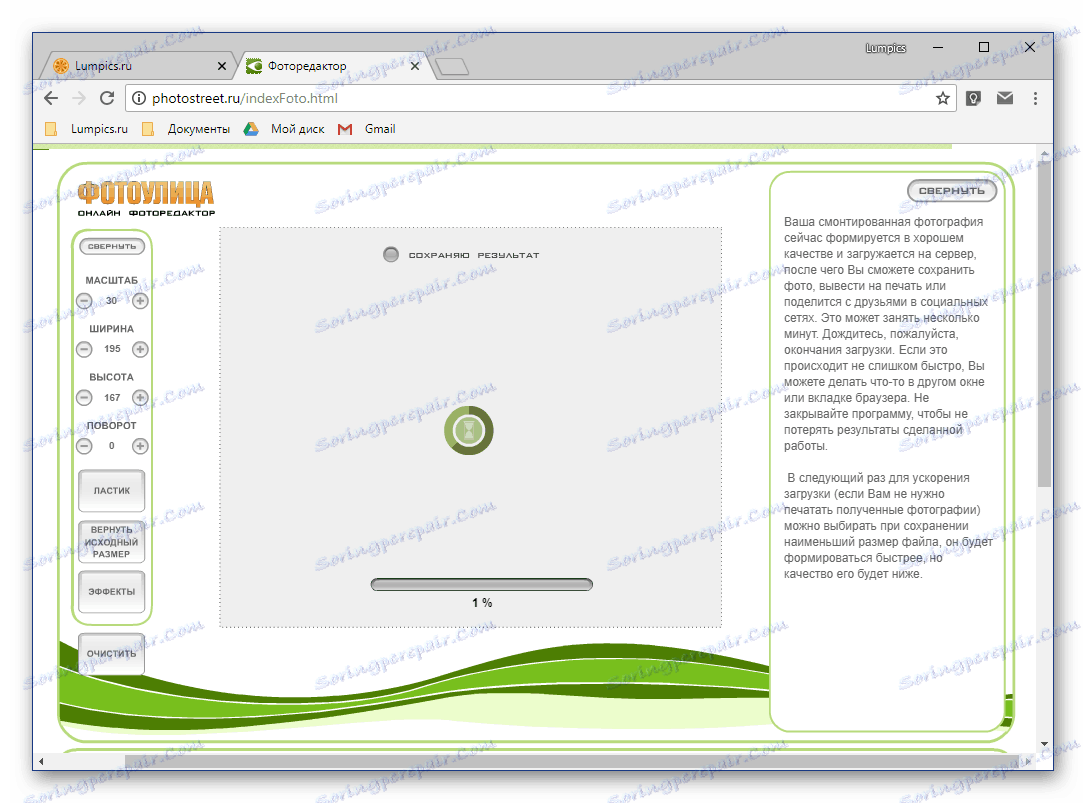
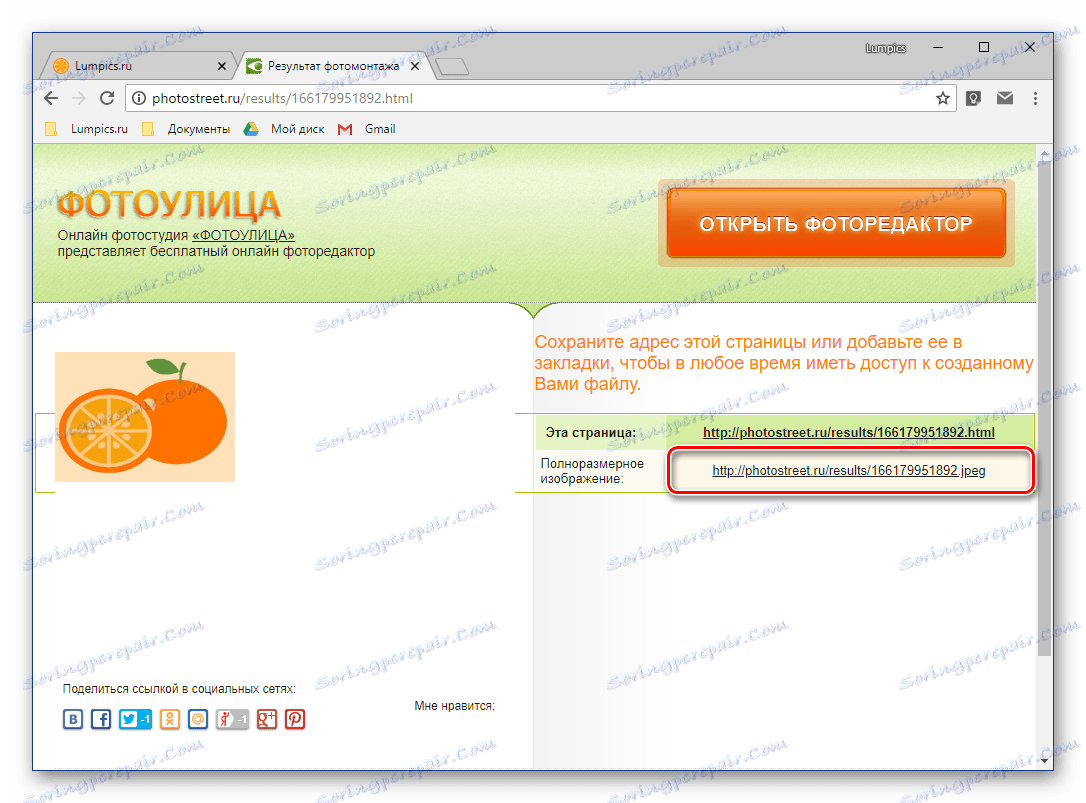
Зміна прозорості зображення за допомогою редактора, вбудованого в онлайн-сервіс Фотоуліца, вимагає трохи більше зусиль і дій, ніж розглянутий в попередньому способі IMGOnline. Але ж і обробку він виконує по зовсім іншим принципом. При цьому важливо враховувати наступне - для зображень у форматі JPG фактично буде змінена не прозорість, а яскравість, тобто зображення просто стане більш світлим. А ось з файлами PNG, що підтримують прозорість за замовчуванням, все буде саме так, як і задумано - картинка, стаючи менш яскравою візуально, насправді буде ставати більш прозорою пропорційно зменшенню цього показника.
Читайте також: Як зробити зображення прозорим в Photoshop , CorelDraw , PowerPoint , Word
висновок
На цьому ми закінчимо. У статті було розглянуто два простих у використанні онлайн-сервісу, за допомогою яких можна зробити картинку прозорою. Вони працюють за зовсім різними принципами, надаючи можливість кардинально різного типу обробки. Власне, саме цим вони і заслужили своє місце в нашому матеріалі, який, сподіваємося, був корисний для вас.